Aktivieren von Microsoft 365 CDN
Sie können das integrierte Microsoft 365 Content Delivery Network (CDN) verwenden, um statische Ressourcen zu hosten, um eine bessere Leistung für Ihre SharePoint Online-Seiten zu erzielen. Das Microsoft 365 CDN verbessert die Leistung, indem statische Objekte näher an den Browsern zwischengespeichert werden, die diese anfordern, wodurch Downloads beschleunigt werden und die Latenz reduziert wird. Außerdem verwendet das Microsoft 365 CDN das HTTP/2-Protokoll für verbesserte Komprimierung und HTTP-Pipelining. Das Microsoft 365 CDN ist in Ihrem Microsoft Office SharePoint Online-Abonnement enthalten.
Hinweis
Weitere Informationen finden Sie unter Verwenden des Office 365 Content Delivery Network (CDN) mit SharePoint Online.
In diesem Artikel erfahren Sie, wie Sie das Microsoft 365 CDN in Ihrem SharePoint Online-Mandanten in Microsoft 365 aktivieren.
Optionen zum Verwalten des Microsoft 365 CDN
Das Microsoft 365 CDN wird über die Befehlszeile verwaltet, und Sie können PowerShell-Cmdlets oder die plattformübergreifende CLI für Microsoft 365 verwenden, die über SharePoint-PnP-Communitykanäle verfügbar ist.
Microsoft Office SharePoint Online-Verwaltungsshell
Das Microsoft 365 CDN wird von Mandantenadministratoren mithilfe der Microsoft Office SharePoint Online Management Shell verwaltet, einem PowerShell-Modul von Microsoft, das zum Verwalten Ihres SharePoint Online-Abonnements in Office 365 verwendet wird.
Bevor Sie eines der Cmdlets im Microsoft Office SharePoint Online Management Shell-Modul verwenden, müssen Sie zunächst mithilfe des Cmdlets Connect-SPOService eine Verbindung mit SharePoint Online herstellen. Alle CDN-Einstellungen werden mithilfe der Cmdlets *-SPOTenantCdn verwaltet.
Hier finden Sie weitere Informationen: Microsoft Office SharePoint Online-Verwaltungsshell
CLI für Microsoft 365
Das CLI für Microsoft 365 ist eine plattformübergreifende Befehlszeilenschnittstelle, die auf einer beliebigen Plattform verwendet werden kann, darunter Windows, macOS und Linux. Die CLI implementiert die gleichen Aufrufe, die von der SharePoint Online-Verwaltungsshell ohne Verwendung von PowerShell ausgeführt werden.
Bevor Sie einen der Befehle in der CLI für Microsoft 365 verwenden können, müssen Sie zunächst mithilfe des Befehls m365 login eine Verbindung mit dem Microsoft 365-Mandanten herstellen.
Hier finden Sie weitere Informationen: CLI für Microsoft 365
Hinweis
Die CLI für Microsoft 365 ist eine Open-Source-Lösung mit aktiver Community, die Support dafür bietet. Es gibt keine SLA für den Support des Open-Source-Tools durch Microsoft.
Abrufen des Microsoft 365 CDN-Status
Führen Sie nacheinander die folgenden Befehle aus, um den aktuellen Status der auf Mandantenebene festgelegten Einstellungen für öffentliche CDNs abzurufen:
Get-SPOTenantCdnEnabled -CdnType Public
Get-SPOTenantCdnOrigins -CdnType Public
Get-SPOTenantCdnPolicies -CdnType Public
Ausführliche Informationen zu diesen Cmdlets finden Sie in der Microsoft SPO-Verwaltungsshell .
Aktivieren Sie öffentliche CDNs im Mandanten
Nachdem Sie mit Ihrem Microsoft 365-Mandanten verbunden sind, verwenden Sie den folgenden Befehl, um das Microsoft 365 CDN auf Ihrem Mandanten zu aktivieren:
Set-SPOTenantCdnEnabled -CdnType Public
Ausführliche Informationen zu diesen Cmdlets finden Sie in der Microsoft SPO-Verwaltungsshell .
Jetzt sind öffentliche CDNs im Mandanten aktiviert, mit der Standardkonfiguration für zulässige Dateitypen. Dies bedeutet, dass die folgenden Dateitypen unterstützt werden: CSS, EOT, GIF, ICO, JPEG, JPG, JS, MAP, PNG, SVG, TTF und WOFF.
Aktivieren einer benutzerdefinierten Bibliothek, die vom Microsoft 365 CDN unterstützt wird
Sie können zusätzliche Dokumentbibliotheken hinzufügen, die vom Microsoft 365 CDN verwaltet werden, und die standardmäßig enthaltenen Bibliotheken.
Öffnen Sie einen Browser, und wechseln Sie zu einer Websitesammlung, in der Sie Ihre CDN-Bibliothek hosten möchten. Dies kann eine beliebige Websitesammlung in Ihrem Mandanten sein.
In diesem Tutorial erstellen wir eine bestimmte Dokumentbibliothek namens CDN , die als Ihre CDN-Bibliothek fungiert. Sie können aber auch einen bestimmten Ordner in jeder vorhandenen Dokumentbibliothek als CDN-Endpunkt verwenden.
Hinzufügen eines neuen CDN-Ursprungs
In diesem Fall legen wir den Ursprung auf */cdn fest, was bedeutet, dass jeder relative Ordner mit dem Namen cdn als CDN-Ursprung fungiert.
Add-SPOTenantCdnOrigin -CdnType Public -OriginUrl */cdn
Ausführliche Informationen zu diesen Cmdlets finden Sie in der Microsoft SPO-Verwaltungsshell .
Überprüfen, ob der Ursprung hinzugefügt wurde
Verwenden Sie den folgenden Befehl, um zu überprüfen, ob der Ursprung hinzugefügt wurde.
Get-SPOTenantCdnOrigins -CdnType Public
Ausführliche Informationen zu diesen Cmdlets finden Sie in der Microsoft SPO-Verwaltungsshell .
Hinweis
Die endgültige Konfiguration des Ursprungs dauert ca. 15 Minuten. Während Sie warten, können Sie mit dem Bereitstellen der Erweiterung fortfahren, die anschließend im Ursprung gehostet wird.
Die folgende Abbildung zeigt die Ergebnisse der Ausführung des Befehls der Microsoft SPO-Verwaltungsshell:
Hinweis
Möglicherweise sind in Ihrem Microsoft 365-Mandanten weitere Ursprünge aufgeführt. Der wichtigste Punkt für dieses Bild besteht darin, den oben hinzugefügten Ursprung zu notieren: */CDN.
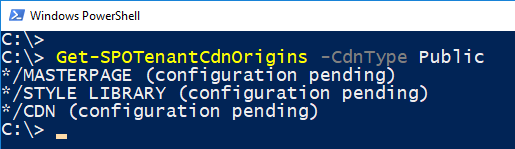
An diesem Punkt haben Sie Ihr Microsoft 365 CDN konfiguriert!